|
BLOCKO2 HomePage 電気主任技術者・電気管理技術者必携 |
| (HOME)ver2.9Xの概要 |
| ver2.8Xの概要(この頁) |
| ver2.7Xの概要 |
| ver2.6Xの概要 |
| ver2.5Xの概要 |
| ver2.4Xの概要 |
| ver2.3Xの概要 |
| ダウンロード |
| BLOCKO2の概要・仕様 |
| 単線結線図、展開接続図、油圧回路図等の高速生産CAD |
| ver2.81の概要 | |||
Excelライクなマルチシート導入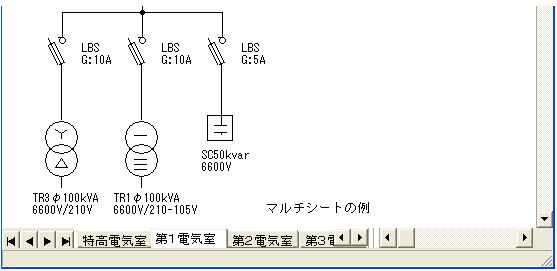
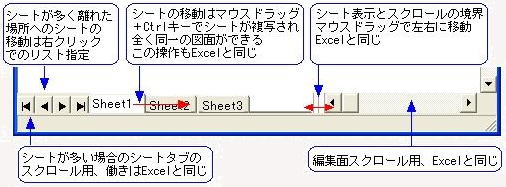  ◆ExcelのBookとSheetに外観・操作を近似して作成されています(操作には若干の異なる点があります)。Excelのシートは一シートに複数ページがありますがBLOCKO2は1シートには1図面です。 ◆シート変更時の描画やファイルの保存・読込も早くストレスを感じさせません。 ◆シートの移動・複写・新規挿入・削除・名称の変更(移動・複写は他ファイルへもOKです)。 ◆全シートの一括連続印刷ができますので(逆順印刷もOK)旧バージョンの連続印刷は過去のものとなりメインメニューからなくなりました、旧バージョンの連続印刷設定ファイルからマルチシートファイルへの変換ユーティリティがあります)。 ◆デフォルトの新規ファイル数は3シートですが下記環境設定で1〜255シートを指定できます。なおシートそのものは1000シートまで作成できます。 ◆旧バージョンのファイルを読込んだ場合はシートは一つ作成されてファイル名がシート名になります。もちろんシートは追加していけます。 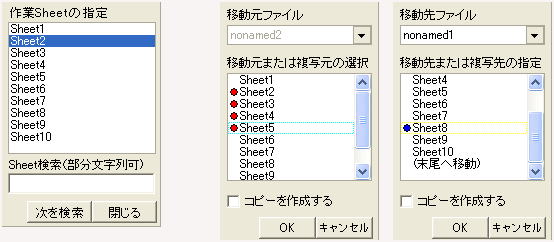  PDFファイルへの一括変換・1ファイルに統合 ◆(上図参照)メインメニューの「ファイルユーティリティ」の「PDFファイルに全SHEETを変換して保存」では全シートの順序通りに一括してPDFファイルを作成します。BLOCKO2要領書のPDFファイルはマルチシートのBLOCKO2で編集したファイルを一括PDF変換処理をしたものです。またPDFファイルは統合したファイルと各シートの個別ファイルを作成することができます。(PDF統合化には、papyことtakeshi okamoto氏が作成されましたPDF結合のためのDLL(CombinePDFEx)を使用させていただきました) ************************* バックアップファイル ************************* ◆環境設定の<ファイル>の<バックアップファイルを作成する>はデフォルトではチェックを付けています。マルチシートで大容量のファイルを編集しているとき、ファイル保存時に電源がトリップしたり、PCがハングアップした場合のダメージが大きいので<バックアップファイルを作成する>ことが推奨されます。万一不要な場合は外してください。 ◆バックアップファイルは平常時にはファイル保存時に本ファイルと同一のものが作成されます。必ず時間差があるので同時に不良ファイルが作成されることはありません。従がってバックアップファイルは前回保存したファイルになります。 ◆作成される場所は本ファイルと同一のフォルダでファイル名と同じ名称で拡張子が .blk のファイルが作成されます。 ◆バックアップファイルの読込はBLOCKO2を普通に起動してファイルを開くウィンドウで、ファイルの種類で<BLOCKO2のバックアップファイル(*.blk)>を指定します。 ************************* その他の留意事項 ************************* ◆上で述べたように旧バージョンにあった連続印刷はなくなりましたので、<旧バージョン用連続印刷サポート>か、<ユーティリティ>でファイルを結合するか、または複数ファイルを開いてファイルの移動・複写でマルチシートを作成して印刷してください。 ◆旧バージョンは同一ファイルを2〜4重に開くことができましたがver2.80からはできないようになりました。 ◆旧バージョンにあった<ファイルを重ねて開く>はなくなりました。コピーや<図形登録・読込>で十分対応できます。 ◆シートを変更すれば、それまでのアンドゥはリセットされます。 ◆シートを変更すれば、オブジェクトの一時ロックは解除されます。 ◆シート間でのブロック複写はそのままできますが、ブロック移動はブロック複写をして元のシートのブロック削除をしてください。 ◆シート間でのフリーモードのオブジェクトの複写はブロック複写をするか、セレクトしてコピー・貼り付けをしてください。頻繁にそのオブジェクトを使用するのであれば<図形登録・読込>が便利です。 |
| BLOCKO2 HomePage Copyright (C) 2009 T.Maeda All Rights Reserved. |
| コピー・ペースト関係 ◆クリップボードへのコピー(外部アプリへ)とBLOCKO2へのコピー(内部処理)を区別しました。 ◆クリップボードよりPICTUREを貼り付けられるようにしました、従がってExcelの表も貼り付けができます(WMFファイル読込は削除しました)。 ◆編集面上で対角指定した範囲をBMPとしてクリップボードやファイルに保存できるようにしました。従前はブロックモードオブジェクトのクリップボードへのコピーはBF変換を行って実施していましたが、単なる図形のコピーではこれで十分です。またこの機能を利用してペイント系アプリのようにBMPの一部を切り取るなどの作業ができます(一部を切り取る場合は対象BMPをロックしておくかロックしたレイヤーに置いて切り取ります) 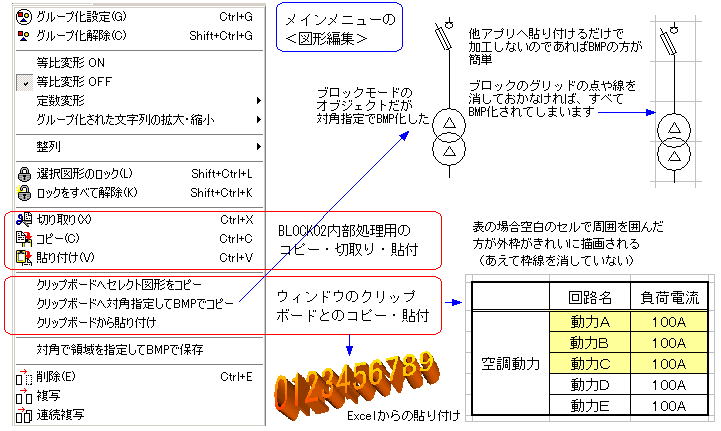 ◆クリップボードへCOPYするオブジェクトの大きさを変更しました。 ◆切り取りで貼り付けた場合、文字列が貼り付けられていませんでした。 ◆異なるファイル間のBMPのコピー・ペーストができていませんでした。 ◆セレクトされたオブジェクトがない場合でも右クリックメニューにBLOCKO2からの(内部処理)貼り付けを設けました。 マルチモニタ(デュアルディスプレイ)環境への対応 ◆マルチモニタの環境でメインウィンドウを最大化すると両スクリーンに渡って表示されていたのを改善しました。 ビュー(鳥瞰図・全体図)の問題 ◆FreeModeで最初に作成したオブジェクトがビューに反映されていませんでした ◆文字列も外形をビューに反映するようにしました ◆ビューの最大化・最小化ボタンを無効にしました(手動で大きさは変更可) ◆初めての起動時に表示されるビューはメインウィンドウの上に重ねて表示するようにしました(ディスプレイの水平ピケセル数が1000ピクセル以下のように小さい場合はツールバーのボタンに重なる場合がありますので移動してください)。次回起動は前回終了時の位置です。 文字列・文章関係 ◆TR2次の項目編集で項目文字が異常になる場合がありました。 ◆文字列のフォントサイズを小さくしたとき元のサイズの文字の一部が編集面に残り見苦しい場合がありました。 BMP関係 ◆BMPを削除したとき画面スクロールしなければ元のBMPが表示されたままになっていました。 ◆ビットマップの表示を縮小表示したときの表示を見やすくしました(縮小したときにも線分が消えないように)。ただし縮小してもおおきなBMPは対象外です(線分が欠けていても印刷時は問題ありません、これは従前も同じです) ◆ビットマップの回転をできるようにしましたが拡大・縮小したものは元の大きさで回転します。またPDFには変換できないなど問題を残していますので他のアプリケーションで回転したものを貼り付けるのが無難です。。 PDF・DXF関係 ◆PDF変換で32ビットフルカラーのビットマップの変換が考慮されていなかったため例えばExcelの表セルをBLOCKO2に貼り付けた画像を正常に変換していませんでした。なお256色以下のビットマップは変換しませんのでペイント等で24ビットビットマップに変換しておいてください。 その他・作図一般 ◆図形読込で最初に「読込後閉じる」にチェックが入っていると図形が読込めない場合がありました。 ◆メニューのファイル履歴にファイルパスを省略形で表示するようにしました(理由:別のフォルダに同じファイル名で保存した場合、表示が同じになって区別がつかなくなることを回避しました) ◆角丸4角形の角のRが印刷した場合、Rが1/2になって印刷されていました(長い間、気がつきませんでした)。 ◆BLOCKO MODEの副線の線色を変えたあと、右クリックメニューを出すと、その下の文字色のところも二重に副線の色になっていました。 ◆編集第2・3・4面でのCT等の作図支援窓がマウスドラッグで移動できていませんでした。 ◆連続線に矢印が付いている場合、他の図形と共に+Shiftで平行移動させたとき矢印の形状が変化しました。 ◆矢印・直方体等の一部の図形を+Shiftで平行移動させるとき、移動先では問題ないが、移動中に元の図形の形状が変化して移動しました。 ◆垂直寸法線を+Shiftで平行移動させたとき、寸法数値が0になりました。 ◆複数セレクトしたオブジェクトを任意移動させている途中で+Shiftを抑えて平行移動させようとしたとき(またその逆も)余計な移動線が表示されて見苦しい場合がありました。 ◆雲形曲線の作図終了で始点と終点を接続するの設定で、WMFに変換した場合に接続していませんでした。 ◆スプライン・雲形曲線の作図終了の場合、矢印でも閉じられるようにしました。  ◆起動時の塗りつぶし図形の塗りつぶし色を環境設定で設定できるようにしました(以前は起動直後は常に黒色)。 ◆ファイル間で移動(複写)したオブジェクトのレイヤーは移動(複写)先のレイヤーに変更しました。 ◆レイヤーウィンドウの幅をパーツボックスやツールボックスウィンドウの幅に合わせました(縦に並べる場合を考慮しました) ◆試用期限後に印刷した場合、紙面全面に[BLOCKO2]が印刷されていたのをまばらにしました(インク消費量の削減) ◆ブロックモードの一行(列)挿入で、点が動かない場合がありました。 ◆パーツボックスに電柱(コンクリート柱)のシンボルがありませんでしたので追加しました(A-1面) |
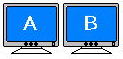 |
| ver2.83の概要 |
| ◆変圧器二次負荷回路の表編集を改良しました。 ◆作図に3次ベジェ曲線が使えるようにしました。 ◆ベジェ曲線を使って、直交線でない直線も角丸ができるように(変更もできるように)しました。 ◆文字列の文字検索・置換ができるようにしました。 ◆その他の改良・不具合点の修正。 |
| ver2.82の概要 |
◆マルチシートに印刷時のヘッダー・フッターを編集付加できるように改良しました(「メインメニュー」の「ファイル」にあり)。一般の図面では利用する機会が少ないかも知れませんが、左枠にある「BLOCKO2操作要領書」のような文書には必須でしょう。エクセルライクな要領ですが上下にある左・中・右側の編集部で編集するとき最初にクリックした位置によって左詰・中央揃え・右詰になります。再編集もOKです。詳細は「BLOCKO2操作要領書」または「ヘルプファイル」参照してください。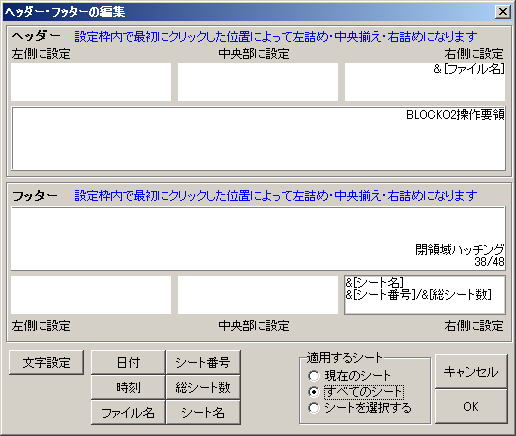 ◆閉領域(中抜きもOK)のハッチング・塗りつぶしが簡単にできるようにしました。BMPが使えるのであらゆるパターンをつくることができます。 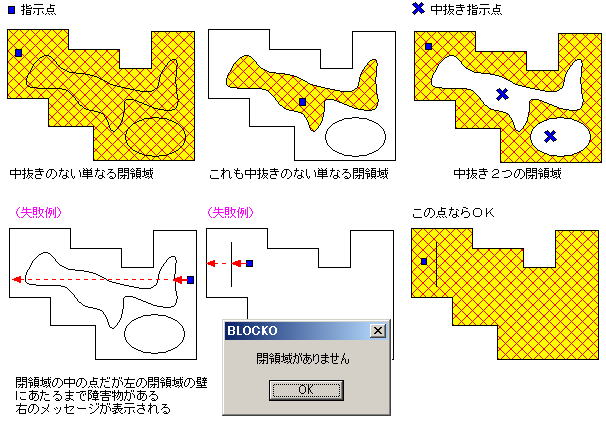 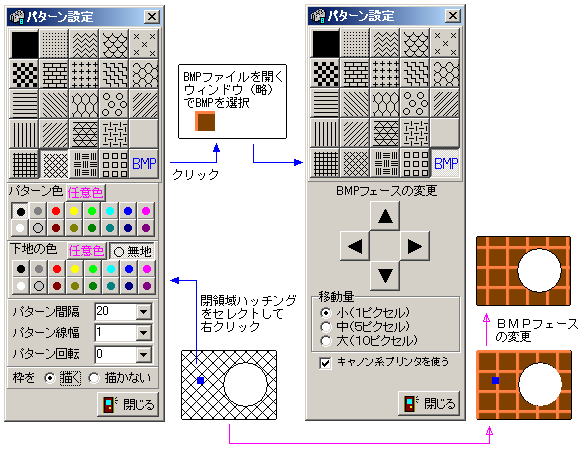 ◆クリップボードへBモードのパーツ図形も簡便にコピーできるように、「クリップボードへ対角指定してコピー」で可能になりました。 メインメニューのF図形編集  その他の改良点 ◆ツールバーのアイコンからの印刷時に、印刷設定を出すか出さないかを環境設定で決めるようにしました(デフォルトは出さない)。 ◆編集面にマウスがくれば、その編集面をアクティブにするかどうか環境設定で決められるようにしました(デフォルトはしない)。 ◆連続線の描画途中の右クリックメニューに<前の点のキャンセル>と<全キャンセルを>付け加えました(BLOCKO2は描画後の変形も簡単だが) ◆ハッチングパターンを回転できるようにしました(オブジェクト本体の回転からは独立しています)。 ◆ハッチングパターンの5以下の小さい間隔は意味がなく描画が遅くなるだけなのでコンボボックスより取り消しました(数値入力は可)。 ◆クリップボードへBMPでコピーする場合やファイルにBMPで保存場合、一時的にブロックの枠線や点線・用紙線枠を消すようにしました。 ◆ブロックモードのレイヤーであるシートという表現をマルチシートと混同しないようにBレイヤーという表現に変更しました。 ◆マルチシートの場合のPDFファイルへの変換を一括ファイルにするか個別ファイルにするかを最初に決めるようにしました。 メインメニューのファイルユーティリティ 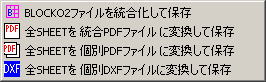 不具合の修正 ◆印刷するシートを選択するとき、ファイルが2枚以上開いている場合、2枚目以上のファイルのシートのリストが正常でありませんでした。 ◆変圧器2次編集で範囲選択をすると「変圧器2次回路を2つ選択している」という表示が出る場合がありました ◆BLOCKO2ファイルの統合化で旧ファイルの場合はまったく統合できていませんでした。 ◆文字列を削除をしてundoすると違う文字列が表示されることがありました。 ◆ハッチング図形をクリップボードにコピー・ペーストした場合、スプラインや雲形が塗りつぶされていました。 ◆ハッチング図形をクリップボードにコピー・ペーストした場合、パターンの間隔を小さくすると塗りつぶされてしまう場合がありました。 ◆パスワード入力後のメッセージがパスワード入力ウィンドウの影に隠れてフリーズしたようになる場合がありました。 ◆印刷範囲をデフォルトの原点より移動させた場合、BMP図形は移動して印刷されていませんでした。 ◆スプライン曲線を描画した直後、プロパティを変更した場合、スプライン曲線が描画されていませんでした(スクロールすればOKだったが) |
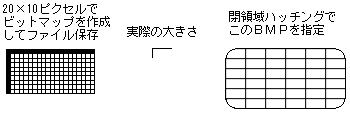 |
| ◆任意閉領域ハッチングの大きな特徴はビットマップでハッチングができることです。 ◆BMPが閉領域より小さい場合はBMPでタイリングがされます(埋めつくされます)。 ◆Windowsに付属しているペイント等でBMPを作成すれば、あらゆるパターンのハッチングが作成できます。 |
| ver2.82の概要 |
| ◆マルチシートに印刷時のヘッダー・フッターを編集付加できるように改良しました(「メインメニュー」の「ファイル」にあり)。一般の図面では利用する機会が少ないかも知れませんが、左枠にある「BLOCKO2操作要領書」のような文書には必須でしょう。詳細は「BLOCKO2操作要領書」または「ヘルプファイル」参照。 ◆閉領域(中抜きもOK)のハッチング・塗りつぶしが簡単にできるようにしました。BMPが使えるのであらゆるパターンをつくることができます。 ◆クリップボードへBモードのパーツ図形も簡便にコピーできるように、「クリップボードへ対角指定してコピー」で可能になりました。 ◆その他の改良・不具合点の修正。 |
| ver2.83の概要 |
| ◆変圧器二次負荷回路の表編集を改良しました。 ☆LGRを自動設定できるようにし、TRの右に描くか左に描くかを選択できるようにした ☆TR2次のCTにCT比を入力できるようにした ☆開閉器にMCCBとELBを混在できるようにした ☆各負荷にWH計を自動設定できるようにした ☆行と次行を結合(解除もOK)できるようにした(負荷回路の分岐が多く1行に収まらない場合の対処、次行の罫線と開閉器が削除される) ☆行幅を5段階に変更できるようにした(特に負荷回路が多い場合への対処) ☆最大35回路まで増やした(従前は23回路) ☆1行目の項目と2行目以後の負荷回路の文字のフォントとサイズをそれぞれ変更できるようにした ☆セルの入力後Enterキーで右側へ移動していたが、右側へ移動か下側へ移動かを選択できるようにした ☆項目の幅変更をマウスドラッグに加えて数値入力でも変更できるようにした(複数のTRの項目の幅を統一する場合に便利) ☆1行目と2行目の間の二重罫線を一重に設定できるようにした (線のサイズは文章途中での書式変更のupper制御の ^u^□^ でOK、ver2.73の概要参照) ◆変圧器二次負荷回路の不具合点の改善。 ☆表を一時ロックする場合、一時ロックが効いていなかった ☆回路数が多い場合に、行の削除・挿入で行がずれて削除・挿入される場合があった ☆フォントの設定ができていなかった (下記例を参照) 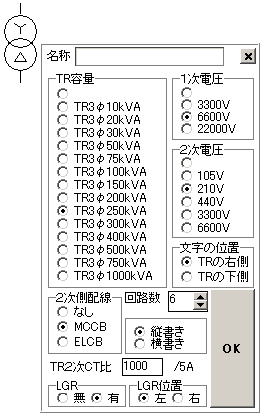  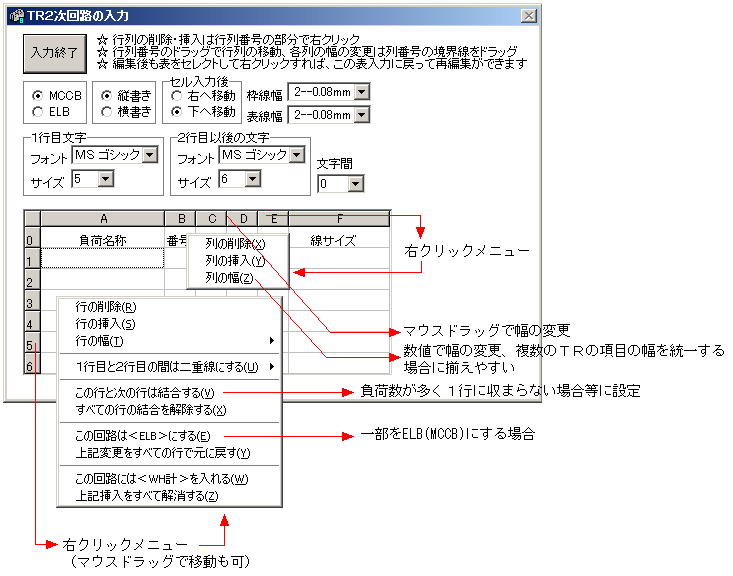 ◆連続したなめらかな3次ベジェ曲線を使えるようにしました。 ☆1が開始点、2・3が制御点で、4が終了点です。 ☆連続点を指定する右側図では4がまた開始点になり5.6の制御点・7の終了点を指定して、右クリックメニューで始点(1)と終点(7)を閉じて作図を終了しました(もちろん始点と終点を閉じないようにすることもでき、プロパティ設定で開閉の変更もできる)。 ☆ベジェ曲線は開始点・制御点・終了点で構成されますので、その指定がなければ作図されません。例えば右図で6点まで指定すれば7点の動作に従って動く図形が作図されますが最終的に7点を指定しないで作図を終了した場合は左図のような1〜4点までの図形しか作図されません。 ☆もちろん各ハンドルマークを移動させて自由に変形が可能です。移動・複写等も他の作図線と同様です。 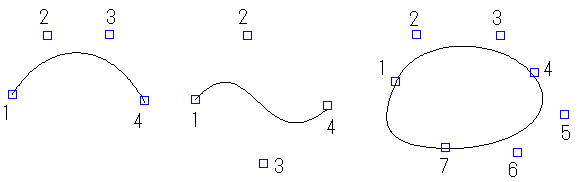 ◆直交線でない直線間の角丸と角丸の変更(ベジェ曲線を利用している)。 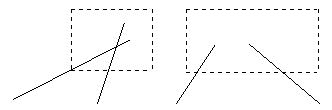 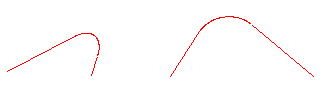 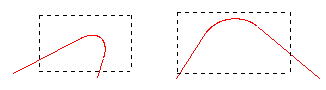 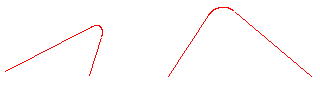 ◆文字列・文章の文字検索・置換ができるようにしました(文字そのものではなく文字列・文章が指定される)。サンプルPDFファイル(BLOCKO2ファイルをPDFで出力したもの)はある施設のポイントの配置図ですが、それを検索するような場合に重宝します。 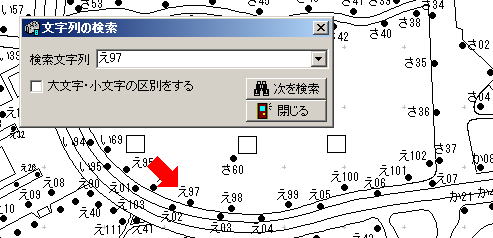 その他の改良点 ◆ひとつの文字列を移動する場合、文字列の表示をして移動するか枠のみを表示をして移動するかを環境設定で選択できるようにした (オブジェクトが多い場合、速度の遅いPCでは文字列表示が遅くなるときがある)。 ◆メニューの<表示>に<全画面表示>をつけて編集面を大きく使えるようにした。またパーツボックス等のウィンドウを半透明化して編集面がある程度識別できるようにした。 ◆矢印の設定(種類、長さ、角度)を記憶するようにしたので同じ矢印が描きやすくなった。 ◆パーツボックスA6のPASのZCT位置で1次側・2次側とあったのを電源側・負荷側に変更した。 不具合の修正 ◆第2〜4画面で角丸4角形の描画中が角丸になっていなかった ◆BMPをコピーして削除すれば元のBMPが消えることがあった ◆+Shiftでパーツをフリーモードで置いたあと、+Shiftでオブジェクトが平行移動しなかった ◆印刷範囲の設定でレイヤー1をロックしていると範囲設定の枠がアクティブになっていなかった ◆矢印や影を設定した連続線をコピーして貼り付けたとき矢印や影が消えていた ◆ビューの描画で、表示しないレイヤーが表示されていた ◆DXFファイル出力で表示しないレイヤーのオブジェクトも出力されていた ◆自動接地線作図でTRが左端にあった場合等に正常に作図されていないときがあった |
| ver2.84の概要 |
| ◆AutoCadのDWGファイルを読み込めるようにしました。詳細はリンク先(ver2.84の概要)を参照してください。 ◆DXFファイルでMTEXT・ELLIPSE・SPLINEを読めるようにしました。従ってこの範囲内であればRelease13Jやそれ以後のファイルも読めます。 ◆円・楕円等に十字の中心線(長さ・線種・3種類の線幅設定可)を付加できるようにしました。 ◆ポリライン・スプライン・雲形・ベジェ曲線の相互変更ができるようにしました。 ◆その他の改良・不具合点の修正。 |
| ver2.84の概要 |
| ◆AutoCadのDWGファイルを読み込めるようにしました。 DWGファイルの読み込みには、フリーソフトウエア<DWG Converte>の配布ファイル<DCONVERT.zip>をダウンロードします。 http://web.archive.org/web/20060207181756/http://www.opendwg.org/Library/utilities/dconvert.zip <DCONVERT.zip>を解凍して <OpenDWG\2.007\examples\DConvert\DConvertCon\Release >にある<DConvertCon.exe>を取出し<blocko***.exe>と同じディレクトリ(普通は c:\ProgramFiles\blocko\blocko*** フォルダ)に格納してください。 このようにすればファイルを開くときに「ファイルの種類」にDWGファイル(*.dwg)が付加されます。また、DWGファイルを直接BLOCKO***のアイコンにドラッグドロップすればBLOCKO2が起動してDWGファイルが開かれます。 (このような素晴らしいソフト<DConvertCon.exe>を開発された<Open Design Alliance>作者殿に感謝と敬意を表します http://www.opendwg.org/ 現在、配布ファイル<DCONVERT.zip> が <Open Design Alliance> のサイト上に見当たりませんでしたので Internet Archive http://www.archive.org/ からダウンロードしています) ◆DXFファイルでMTEXT・ELLIPSE・SPLINEを読めるようにしました。従ってこの範囲内であればRelease13Jやそれ以後のファイルも読めます。 ◆円・楕円等に十字の中心線(長さ・線種・3種類の線幅設定可)を付加できるようにしました。 ◆ポリライン・スプライン・雲形・ベジェ曲線の相互変更ができるようにしました。 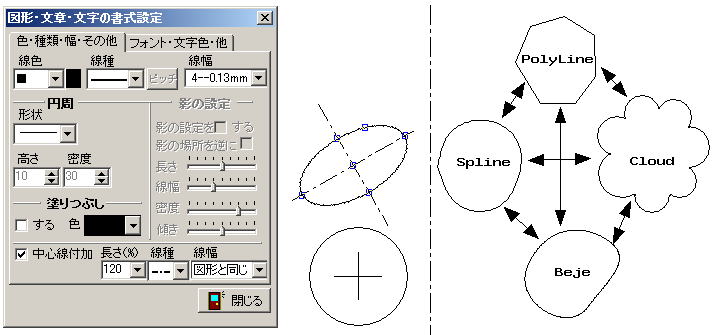 不具合の修正 ◆DXFファイルの読み込みでBLOCKの数がが多いと読み込まない場合があった ◆DXFファイルのBLOCK図の精度が悪く線がずれる場合があった ◆DXFファイルでふくらみのあるポリラインを読み込みBLOCKO2のファイルで保存した場合、読み込めないことがあった ◆DXFファイルでふくらみのあるポリラインを読み込みBLOCKO2のプレビュー・印刷をしない場合があった ◆DXFファイルの閉じたポリラインの場合、不要な線が出る場合があった ◆文字列を2つ以上セレクトしての右クリックメニューでのプロパティ設定でフォントサイズに3未満がなかった |
| ver2.84がPC起動時に立ち上がってしまう ver2.84を10月11日21時までにダウンロード・インストールされた場合、パソコンの立ち上がりと同時にBLOCKO2が起動してしまいます。修正版はインストールしたBLOCKO284をコントロールパネルの「プログラムの追加と削除」で削除し、10月11日21時以後のblocko284_setup/exeをダウンロードして再インストールしていただくか、スタートメニューからBLOCKO284を削除するようにしてください。 |